Поисковые сети хранят сотни, а то и тысячи вопросов от разных пользователей, как заблокировать человека во ВК. Детищем Павла Дурова, исходя из ежемесячной статистики, в 2021 г. активно пользуются 97 млн человек в мире. Каждый день они сталкиваются с навязчивыми незнакомцами, их оскорблениями и угрозами. Поэтому я расскажу, как можно избавиться от надоедливых юзеров с помощью черного списка.

Как заблокировать человека во ВК с телефона
Способов несколько. Самый простой и «безболезненный» затрону первым. Человек продолжит работать с социальной сетью по назначению: добавлять материалы, слушать музыку и пр., но ему будет закрыт путь к вашей странице. Недоброжелатель не сможет прислать вам сообщение с аккаунта, оказавшегося в черном списке.
Черный список
Этот способ самый легкий. Он позволяет вернуть все назад, если вдруг вы помирились с заблокированным пользователем и передумали ограничивать с ним связь.
Чтобы пресечь ему доступ к аккаунту в мобильной версии «ВКонтакте», сделайте следующее:
- Зайдите на его страницу и нажмите на 3 вертикальные точки в правом верхнем углу. Перед вами откроется небольшое окно с несколькими функциями.
- Отыщите кнопку «Заблокировать». Высветится подтверждение действия.
- Нажмите «Да». Пользователь потеряет возможность взаимодействовать с вашим аккаунтом.
Если хотите убедиться, что недоброжелатель оказался в нужном перечне, зайдите в «Черный список» через «Настройки».
Блокировка страницы через техподдержку
За помощью можно обратиться в администрацию «ВКонтакте». Там принимают различные жалобы. Это касается всевозможных оскорблений, флудинга, призывов к насилию, распространения ложной информации и пр. Ситуацию решают модераторы. Они могут навсегда заблокировать чужую страницу, если ее владелец нарушил правила сообщества.
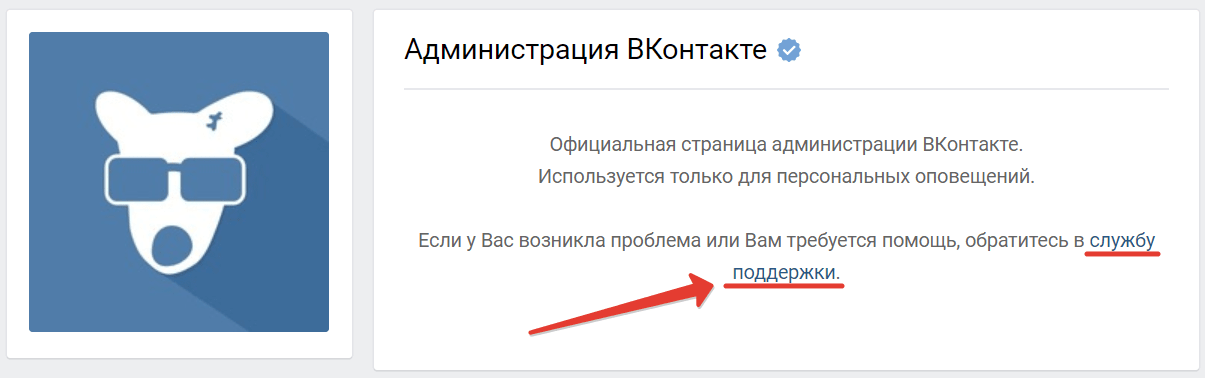
Инструкция по созданию жалобы:
- Перехожу в профиль пользователя и жму на 3 вертикальные точки справа вверху.
- Выбираю пункт «Пожаловаться» и оказываюсь в новом окне.
- Указываю одну из 6 причин. Порнография, рассылка спама, оскорбительное поведение, моя старая страница, мошенничество или рекламная страница, засоряющая поиск.
- Обязательно пишу подробный комментарий к обращению, чтобы просьбе уделили внимание.
- Если нужно, закрываю человеку доступ к моей странице соответствующей галочкой.
Следующий этап требует терпения. Необходимо дождаться реакции администрации проекта на жалобу. 1 обращения при хорошей аргументации должно быть достаточно. В ином случае во «ВКонтакте» есть группы с людьми, которые помогают в подобных ситуациях. Они проходят такую же процедуру написания жалобы.
Ограничение доступа к своим данным настройками приватности
Если вас не интересует вопрос, как заблокировать человека во ВК, можно просто скрыть личную информацию. Настройки приватности работают как для 1 человека, так и для всех.
Нужно совершить переход в «Настройки»:
- на главной странице профиля нажать на 3 горизонтальные полоски;
- выбрать соответствующий пункт снизу;
- зайти в раздел «Приватность»;
- отредактировать профиль, скрыв информацию от того или иного человека.
От недоброжелателей можно спрятать не только личные данные, но и фото, аудиозаписи и комментарии. В браузерной версии, в «Настройках приватности» посмотреть, как выглядит ваш профиль после соответствующих изменений.
Блокировка пользователя в сообществе
Забанить аккаунт можно и в группе, где вы являетесь администратором. Человек состоит в блоге, распространяет спам, рекламу или провоцирует других подписчиков. Чтобы прекратить это, перейдите в меню «Управление». Этот раздел выглядит как шестеренка. Оттуда следуйте в пункт «Участники». Выберите нарушителя, нажмите на символ многоточия. После этого нужно либо занести аккаунт в черный список, либо удалить его из сообщества.
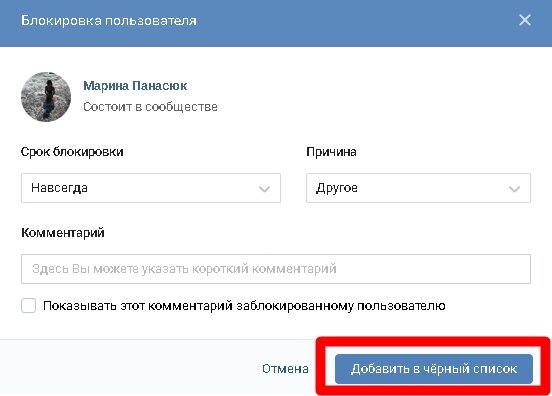
Действия с компьютера
В компьютерной (браузерной) версии социальной сети «ВКонтакте» алгоритм ограничения взаимодействия пользователя с вашим аккаунтом отличается.
Заходите на страницу недоброжелателя. Под аватаром видите кнопку «Заблокировать». Эта функция закрывает доступ к вашему профилю. Если с соответствующей учетной записи поступали угрозы или множественные оскорбления, стоит пожаловаться. К 6 причинам из мобильной версии прибавилась еще одна – «Копирующий профиль». Далее детально обосновываете просьбу, отправляете жалобу и ждете результатов рассмотрения.
Как разблокировать человека
Вернуть доступ к информации на вашей странице и возможность отправлять вам сообщения так же просто, как и заблокировать пользователей.
В мобильной версии приложения делаю следующее:
- Открываю меню через 3 горизонтальные полосы. Оно располагается в правом верхнем углу.
- Захожу в «Настройки». Выбираю «Черный список», куда попадают все недоброжелатели.
- В списке из 1 и более людей указываю, кого нужно разблокировать.
- Жму на символ «креста» напротив имени и разрешаю доступ к моему аккаунту.
На компьютере «Настройки» можно найти, если нажать на небольшое окно с аватаром в верхнем правом углу. Осуществляется переход к общим данным страницы. И там справа должны находиться 7 пунктов, включая «Черный список». Напротив имени значится слово «Разблокировать». Если вы кинули в ЧС человека, а он изначально был вашим «другом» в социальной сети, система автоматически уберет его из этого перечня. Это касается и подписчиков в сообществах.


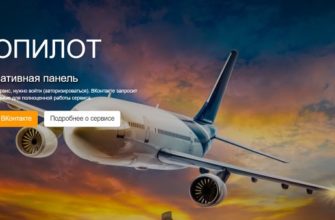




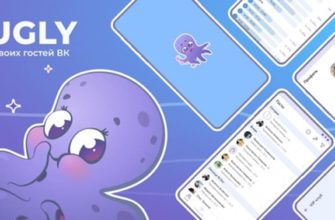















-335x220.jpg)